
Come trasferire foto da OnePlus a laptop in batch? (5 semplici modi)

In qualità di stella nascente, OnePlus è cresciuta a passi da gigante sul mercato negli ultimi anni. Nel 2020, il telefono OnePlus più notevole ed emozionante è OnePlus 8/8 Pro, con design a cascata con bordi curvi, display FHD + AMOLED, connettività 5G, chipset Snapdragon 865, ricarica wireless, prezzo accessibile e fotocamere straordinarie, OnePlus 8/8 Pro è sempre stato esaurito ogni volta che diventa disponibile online.
Se hai scattato foto meravigliose tramite le sue meravigliose fotocamere e vuoi sapere come trasferire foto da OnePlus al laptop per il backup, la modifica o l'abbellimento, puoi imparare i 5 semplici modi nelle parti seguenti per trasferire foto da OnePlus al computer.

Modo 1. Come trasferire foto da OnePlus a laptop tramite Coolmuster Android Assistant
Modo 2. Come trasferire dati da OnePlus One al laptop tramite AirDroid
Modo 3. Come posso trasferire foto da OnePlus 7 al mio computer tramite Google Foto
Modo 4. Come trasferire foto da OnePlus 6T al computer tramite cavo USB
Modo 5. Come trasferire foto da OnePlus a laptop tramite Bluetooth
Coolmuster Android Assistant è un Android professionale al software di trasferimento del computer. Con esso, puoi visualizzare in anteprima e trasferire selettivamente contatti, SMS, registri delle chiamate, musica, video, foto, documenti, app utente e altri file tra PC e telefono, oppure puoi anche eseguire il backup e il ripristino di tutti i dati Android sul PC con un clic. E i dati trasferiti mantengono il formato del file originale e la qualità dei dati.
Inoltre, se desideri gestire il tuo telefono OnePlus su PC, supporta anche l'aggiunta, l'eliminazione e la modifica dei contatti su PC, l'invio e la risposta a messaggi di testo direttamente sul computer, l'installazione e la disinstallazione di app dal computer, l'importazione, l'esportazione e l'eliminazione dei registri delle chiamate Android , l'esportazione dei contatti in Outlook e l'importazione dei contatti da Outlook. Inoltre, la connessione è molto semplice, puoi selezionare la rete USB o Wi-Fi per stabilire una connessione tra OnePlus e questo programma senza alcun account.
Bene, Coolmuster Android Assistant è altamente compatibile con tutti i telefoni e tablet Android che funzionano da Android 4.0 all'ultima versione e supporta quasi tutti i marchi Android , tra cui Samsung, LG, Sony, Huawei, HTC, ZTE, Motorola, Xiaomi, Oppo, Google, ecc. Per i telefoni OnePlus, funziona bene con OnePlus 11/10 Pro/10/9/8 Pro/8/7 Pro/7T/7T Pro/7/6T/6/5T/5/3T/3/X/2/1, ecc.
Come trasferire foto da OnePlus al laptop?
1. Installa e avvia Coolmuster Android Assistant sul tuo computer e accedi Android modulo Assistant dalla casella degli strumenti.
2. Collega OnePlus al computer tramite un cavo USB e abilita il debug USB e concedi l'autorizzazione sul tuo OnePlus come richiesto. Dopo che il programma ha riconosciuto il tuo dispositivo, vedrai le informazioni principali del tuo OnePlus su questo programma.

3. Seleziona la cartella Foto dalla finestra di sinistra di questo programma, visualizza l'anteprima e seleziona le foto che desideri trasferire dalla finestra di destra e tocca Esporta nel menu in alto per trasferire le foto da OnePlus a Laptop.

Note:
Se desideri trasferire foto dal laptop a OnePlus, puoi ottenere le istruzioni dettagliate da come trasferire foto dal computer al telefono.
Non c'è dubbio che tu abbia la possibilità di recuperare i messaggi eliminati dal tuo dispositivo OnePlus. Iniziamo.
Il secondo modo possibile per trasferire foto da OnePlus al laptop è utilizzare AirDroid. Inoltre, questa app ti consente anche di trasferire video, musica e altri file da Android a computer o Mac. Tuttavia, è compatibile con Android versioni 4.1 e successive e potrebbe non funzionare bene su tutti i dispositivi Android .
Come trasferire i dati da OnePlus One al laptop?
1. Installa AirDroid sul tuo OnePlus One.
2. Visita la pagina del sito Web ufficiale di AirDroid sul tuo computer e fai clic su AirDroid Web nell'angolo destro. Quindi, su AirDroid Android app client, tocca I miei dispositivi e utilizza la funzione di scansione per scansionare il codice QR sulla pagina del sito Web AirDroid del computer. In questo modo, collegherai il tuo OnePlus al computer.

3. Dopo aver effettuato una connessione riuscita, fai clic sull'opzione Foto nella pagina del sito Web del tuo computer, scegli le foto che desideri trasferire e tocca il pulsante Download nella parte superiore della pagina per esportare le foto da OnePlus al laptop.
Per approfondire:
Le 12 migliori alternative ad AirDroid da non perdere
Trasferisci velocemente i file OnePlus su Mac con 3 soluzioni
Poiché l'app di archiviazione online - Google Foto ti consente di caricare foto o video e accedere su computer e telefono, puoi utilizzare Google Foto anche per trasferire foto da OnePlus al computer.
Come faccio a trasferire le foto da OnePlus 7 al mio computer?
1. Installa e avvia l'app Google Foto sul tuo OnePlus 7 e accedi con un account Google.
2. Su OnePlus 7, dopo aver effettuato l'accesso, tocca Menu in alto > Impostazioni > Backup e sincronizzazione > Attiva Backup e sincronizzazione. Quindi eseguirà automaticamente il backup delle foto sul telefono OnePlus.

3. Dopo il backup, apri la pagina del sito Web ufficiale di Google Foto sul tuo computer e accedi con lo stesso account Google. Quindi trova le foto sincronizzate su di esso e scaricale sul tuo computer.
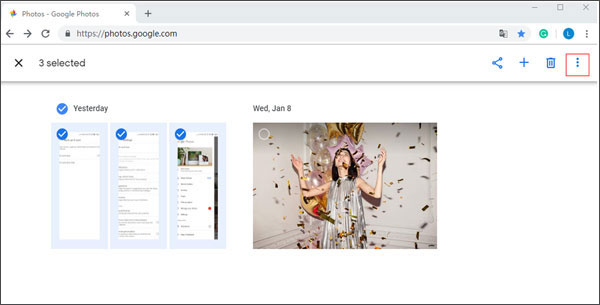
Puoi anche trasferire le foto da OnePlus al computer direttamente tramite un cavo USB. Tuttavia, questo metodo funziona bene solo se le foto sul tuo telefono OnePlus non sono protette.
Come trasferire foto da OnePlus 6T al computer?
1. Collega il tuo OnePlus 6T al computer tramite un cavo USB.
2. Sul tuo telefono OnePlus, apri la schermata a discesa, tocca la barra delle notifiche e seleziona l'opzione Trasferisci file (MTP) dall'opzione USB.

3. Dopo che il computer ha riconosciuto il tuo telefono OnePlus, fai doppio clic su OnePlus 6T da Risorse del computer, trova la cartella DCIM e trascina e rilascia le foto desiderate sul tuo computer.

L'ultimo modo per trasferire foto da OnePlus al laptop è utilizzare il Bluetooth. In questo modo, puoi trasferire foto da OnePlus al laptop senza installare alcuna app. Prima di utilizzare questo modo, assicurati che il tuo computer disponga della funzione Bluetooth, altrimenti non puoi usarlo. Tuttavia, la velocità di trasferimento potrebbe essere estremamente lenta se trasferisci foto di grandi dimensioni o foto enormi da OnePlus al laptop.
Come trasferire foto da OnePlus 3T al computer?
1. Attiva il Bluetooth sia sul telefono OnePlus che sul computer e avvicina due dispositivi.
2. Associa due dispositivi per stabilire una connessione. Quando attivi il Bluetooth su entrambi i dispositivi, sul tuo OnePlus 3T, tocca il nome del tuo computer in Dispositivi disponibili (Impostazioni > Bluetooth > Attiva Bluetooth > Dispositivi disponibili) e accoppia.

3. Dopo l'associazione, vai all'app Galleria sul telefono OnePlus, seleziona le foto che desideri trasferire, quindi tocca Condividi > Bluetooth > Tocca il nome del tuo computer. Dopo pochi minuti, avrai tutte le foto OnePlus sul computer.
Quando ci sono troppe foto significative sul tuo telefono OnePlus, potresti considerare come trasferire le foto da OnePlus al laptop per il backup, la modifica o l'abbellimento. Questo articolo elenca 5 semplici modi per trasferire rapidamente le foto da OnePlus al computer e ti consiglio vivamente di provare Coolmuster Android Assistant, che è facile da usare, veloce da trasferire, altamente sicuro e non ha limiti sulle dimensioni del file. Naturalmente, puoi provare qualsiasi modo tu sia interessato.
Se riscontri problemi durante l'uso, non esitare a lasciare un commento qui sotto.
Articoli Correlati:
Come trasferire foto da Android a laptop? [Soluzioni complete]
I 6 migliori modi per trasferire foto dal telefono al laptop senza USB
I migliori 8 modi per trasferire foto da Android a PC
Come trasferire facilmente le foto da HTC a PC in 6 modi
Come trasferire foto da Sony Xperia al computer? [6 modi]
6 metodi per trasferire foto da Samsung a PC nel 2023 [Da leggere]





